剪映将多轨道素材合并到一起的方法
2023-08-03 14:20:57作者:极光下载站
很多小伙伴之所以喜欢使用剪映来对视频素材进行剪辑,就是因为剪映中的功能十分的丰富,在剪映中,我们可以对视频进行裁剪、合并以及定格等各种设置,还可以在视频中添加字幕、特效、转场、滤镜以及贴纸等各种内容。当我们给某一个片段添加了这些内容之后,想要移动该片段就成了一件麻烦的事,为了方便我们对视频进行移动,调整顺序以及进一步设置,我们可以将该视频上的所有添加内容选中,然后右键单击选择“新建复合片段”选项即可。有的小伙伴可能不清楚具体的操作方法,接下来小编就来和大家分享一下剪映将多轨道素材合并到一起的方法。
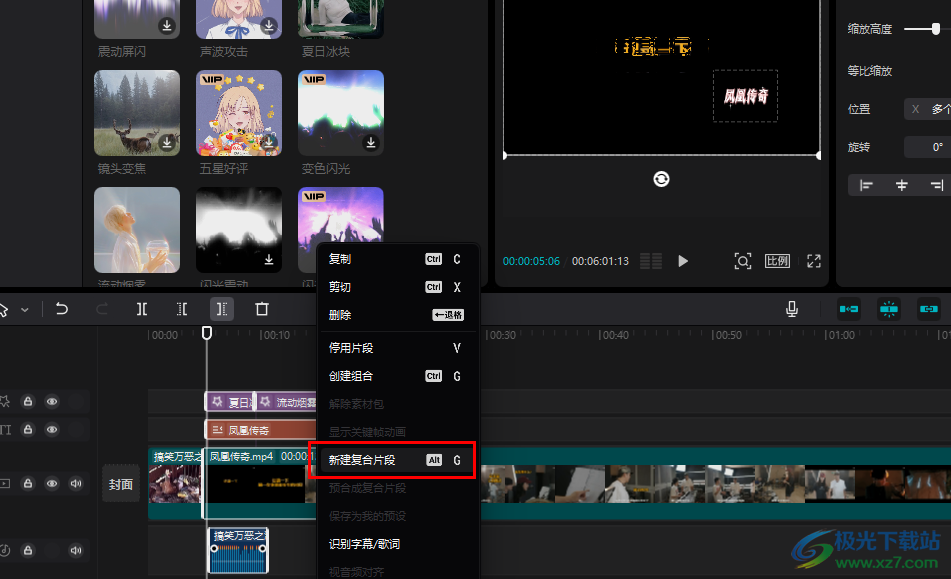
方法步骤
1、第一步,我们在电脑中点击打开“剪映”软件,然后在剪映页面中打开“开始创作”选项
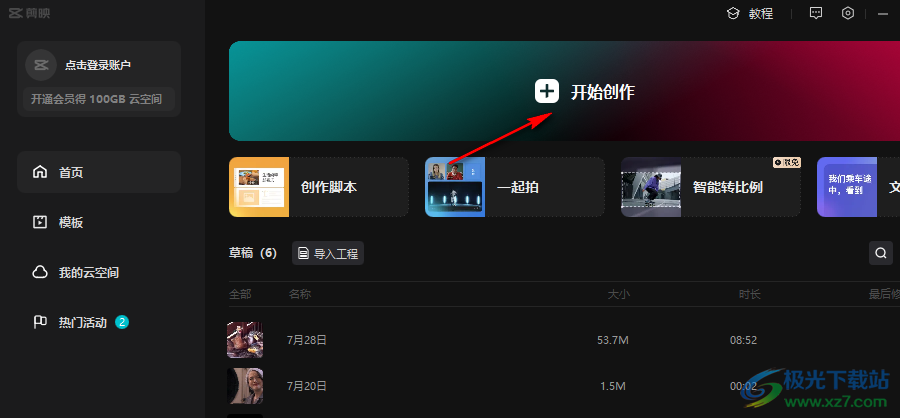
2、第二步,进入视频创作页面之后,我们将视频音频素材添加到轨道中,然后在“文本”页面中给视频添加好字幕
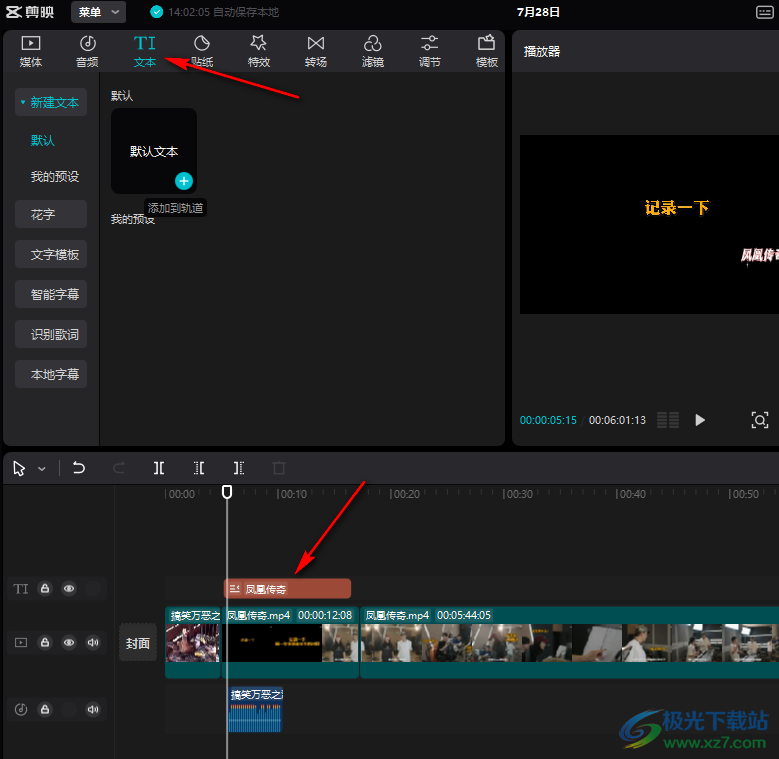
3、第三步,接着我们在贴纸、特效、转场或是滤镜等页面中给视频添加自己需要的效果
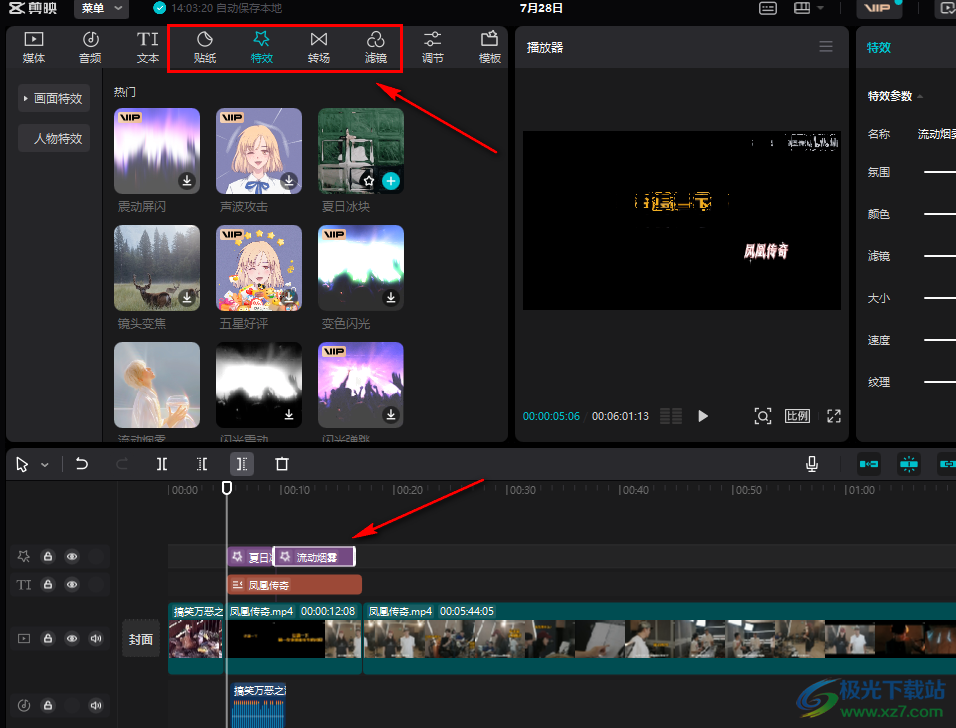
4、第四步,设置好视频效果之后,我们按住“Ctrl”键,然后选中所有需要组合在一起的素材,接着右键单击选择“新建复合片段”选项即可
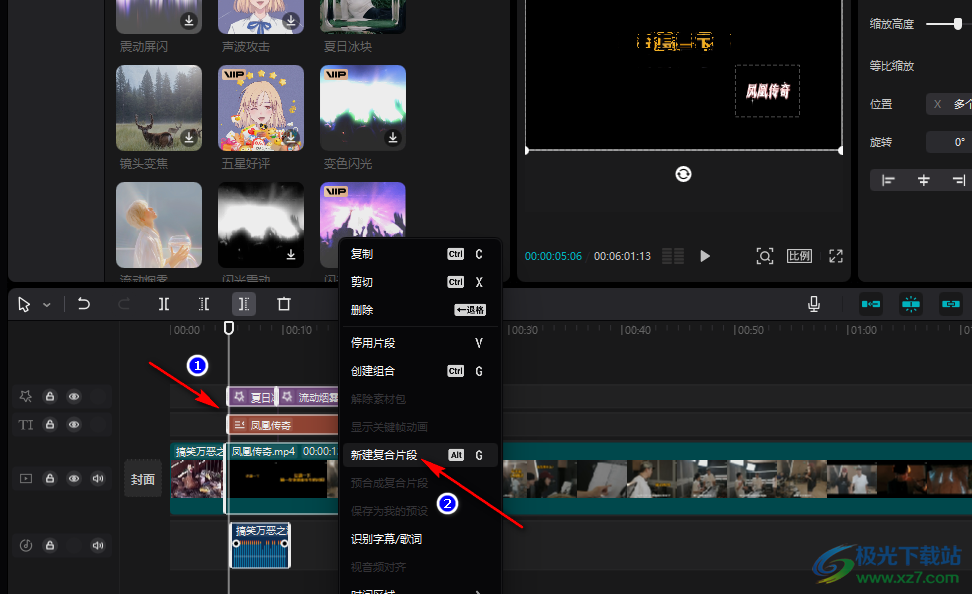
5、第五步,点击“新建复合片段”选项之后,我们在轨道中就可以看到选中的所有素材都融合为一个视频片段了
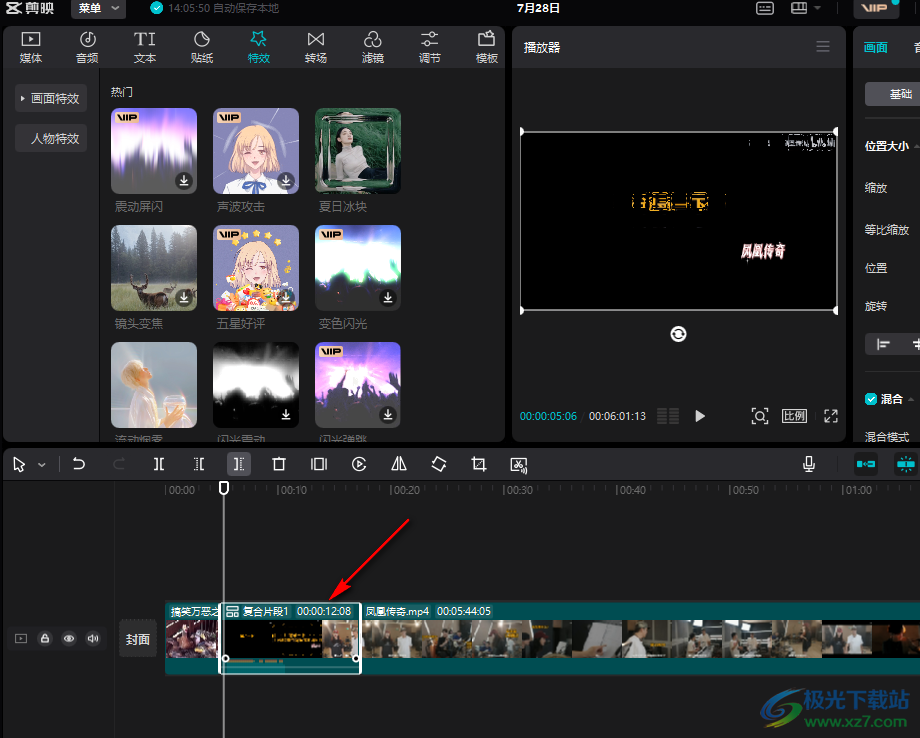
以上就是小编整理总结出的关于剪映将多轨道素材合并到一起的方法,我们在剪映的视频编辑页面中完成对视频素材的字幕、背景音乐、特效、贴纸、滤镜等各种设置,然后选中所有需要合并的素材,右键单击选择“新建复合片段”选项即可,感兴趣的小伙伴快去试试吧。
